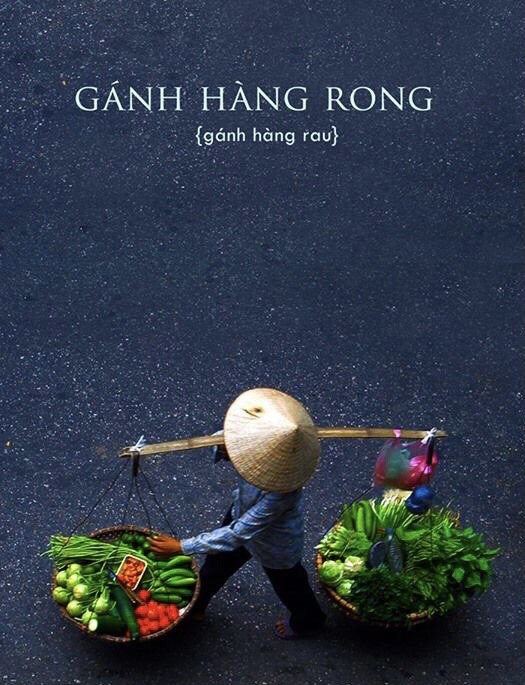Hướng dẫn tạo địa điểm homestay lên Google Maps MIỄN PHÍ
Việc đăng ký homestay trên Google Maps không chỉ giúp khách hàng dễ định vị tìm đường đến homestay bạn mà còn dễ thu hút thêm nhiều khách hàng tiềm năng khi họ tìm kiếm.
Các bước hướng dẫn sau sẽ giúp bạn dễ dàng thực hiện đưa địa điểm homestay của bạn lên bản đồ vệ tinh Google Maps nhanh chóng hơn.
Cách tạo google map từ tài khoản google doanh nghiệp của bạn
– Bước 1: Truy cập vào link https://business.google.com
– Bước 2: Bạn click chuột vào từ bắt đầu, hay đăng nhập để bắt đầu tạo map (cái này bắt buộc bạn phải đăng nhập tài khoản gmail của bạn)
– Bước 3: Khi bạn click chuột vào từ đăng nhập hay bắt đầu nó sẽ hiện như hình dưới, gõ tên doanh nghiệp của mình vào sau đó nhấn nút Enter trên để tiếp tục.
– Bước 4: click vào nút tiếp theo để tiếp tục
– Bước 5: Chọn có và bấm vào nút tiếp theo
– Bước 6: Điền các thông tin như địa chỉ, thành phố, tỉnh, mã bưu chính. Sau đó bấm vào nút tiếp theo.
* Bạn làm map ở tỉnh nào thì lên google.com gõ mã bưu chính +tỉnh thành đó, nó sẽ gợi ý mã bưu chính cho các bạn. Mã bưu chính có thể là 5 số hoặc 6 số cho bạn.
– Bước 7: Chọn Có, tôi cũng phục vụ khách hàng bên ngoài địa điểm doanh nghiệp của tôi và bấm vào nút tiếp theo để tiếp tục
– Bước 8: Chọn khu vực kinh doanh phù hợp sau đó bấm vào nút tiếp theo để tiếp tục.
– Bước 9: Chọn danh mục phù hợp với ngành nghề kinh doanh của bạn rồi click vào tiếp theo để tiếp tục
– Bước 10: Điền các thông tin số điện thoại, website của bạn vào. Nếu bạn có website thì copy website của bạn bỏ vào, nếu lĩnh vực của bạn kinh doanh không cần website thì chọn là tôi không cần trang web. Còn nếu muốn google tạo cho website miễn phí thì chọn Tạo một trang web miễn phí dựa trên thông tin của bạn. Sau đó bấm vào nút tiếp theo để tiếp tục.
– Bước 11: Click vào Hoàn Tất để tiếp tục
– Bước 12: Bạn có thể nhận được các thông tin sau:
Map của bạn đã được xác minh Nhận được các thông tin xác minh qua thư, qua số điện thoại, đại diện google quét PR CODE, đối tác giao hàng nhanh..
– Bước 13: Giao điện xác minh thành công là như thế này.